2 måter å endre IP-adresser til andre land for nybegynnere, veldig enkelt!
Har du noen gang vært mens du bruker internettplutselig blokkeres nettstedet du vil åpne av regjeringen eller blokkeres av internettleverandøren du bruker? Hvis det skjer, vil ikke internettaktivitetene dine være morsomme fordi de er begrenset av visse begrensninger.
Vel, løsningen på det problemet er degmå endre IP-adressen du bruker for å være IP-adressen til et annet land. Så når du bruker internett, vil du ikke bruke IP-adresser i den indonesiske regionen, du vil bruke andre lands IP-adresser etter din smak.
Erstatning av IP-adresse kan gjøres på Androideller PC / laptop Ved å endre IP-adresse kan du surfe på internett fritt uten begrensninger. Men husk fortsatt at du bare må bruke dette til positive aktiviteter.
Hvordan endre IP-adresse til andre land
Å endre IP-adresse er faktisk veldig rettferdigdet er enkelt. Imidlertid er det fortsatt mange mennesker som ikke vet hvordan. Her er to måter å endre IP-adresser til andre land på Android og PC / laptop.
1. For Android-brukere
Det er veldig enkelt å endre IP-adressen på Android. Du trenger bare å laste ned applikasjonen i Play Store. Bare følg trinnene nedenfor.
1. Først, last ned og installer applikasjonen først Turbo VPN på din Android. Denne applikasjonen er gratis tilgjengelig og kan lastes ned i Google Play Store. Som på bildet under.

2. Åpne og kjør Turbo VPN-applikasjonen. Vennligst klikk "Jeg er enig" for å fortsette søknaden. Som på bildet under.
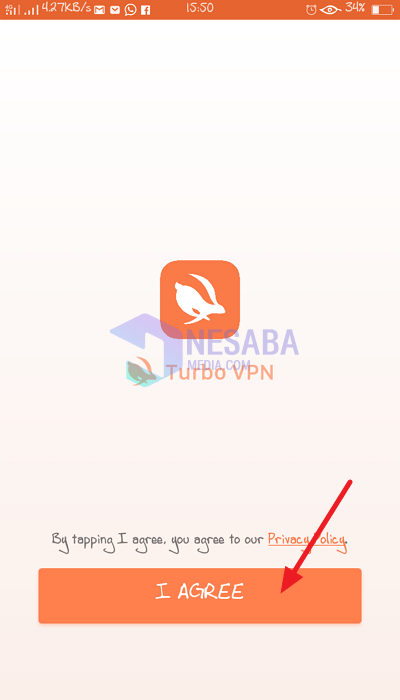
3. Klikk deretter jordikon i øverste høyre hjørne av deg. Som på bildet under.

4. Vel, da vil du se IP-adresser fra forskjellige land. Turbo VPN-applikasjonen har imidlertid to typer IP-adresse som du kan bruke som er gratis og betalt. Klikk på for å bruke en IP-adresse fra et gratis land "Gratis" og det vil vises flere land som tilbyr servere gratis. Velg en av dem. Som på bildet under.

5. Deretter vises en sikkerhets popup, vennligst klikk "Enig" for å fortsette Turbo VPN når du kobler til serveren. Som på bildet under.

6. Vent deretter noen få øyeblikk til Turbo VPN kobles til serveren du ønsker.
7. Vel, hvis det er tilkoblet vil vises skriving koblet og det er tid som går. Klikk deretter hvis du vil koble fra kryssikon, Som på bildet under.

8. Ferdig.
2. For PC / bærbare brukere
Vel, hvordan du endrer IP-adressen til et annet landFor PC- / bærbare PC-brukere kan du bruke Addons i nettleseren din, enten på Mozilla Firefox eller Google Chrome. Dette tillegget kalles Anonymox.
Denne gangen vil jeg gi en måte å legge tilAnonymox-tillegg til Google Chrome. Denne metoden kan også brukes på Mozilla Firefox, fordi alle metodene er de samme. Umiddelbart, se følgende trinn.
1. Først må du åpne Google Chrome. Klikk deretter på prikkikon 3 i øverste høyre hjørne av deg. Som på bildet under.

2. Klikk deretter "Flere verktøy" og velg "Extensions", Som på bildet under.

3. Klikk deretter på linjeikon 3 i øverste venstre hjørne av deg. Som på bildet under.
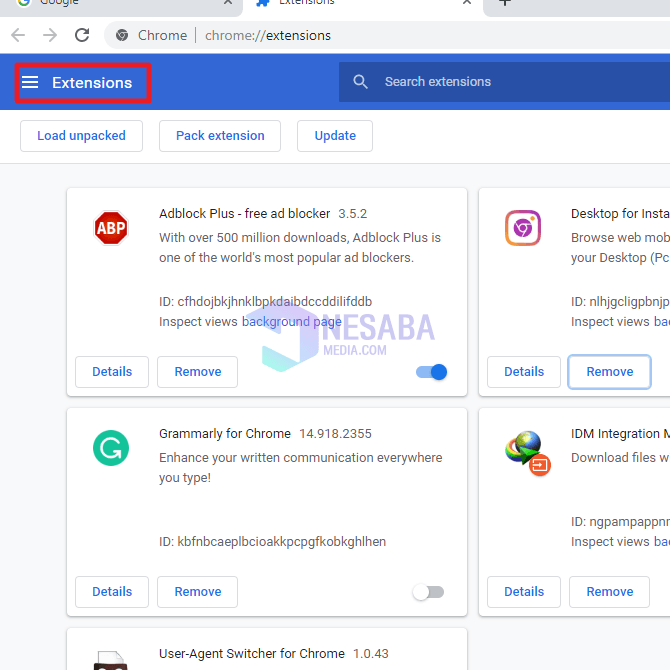
4. Klikk deretter "Åpne Chrome Nettmarked" som er nedenfor. Som på bildet under.

5. Skriv deretter "Anonymox" i søkekolonnen for Chrome nettbutikk. Som på bildet under.

6. Vel, du finner anonymox utvidelse der. Klikk så "Legg til Chrome" for å legge til utvidelsen til Google Chrome. Som på bildet under.
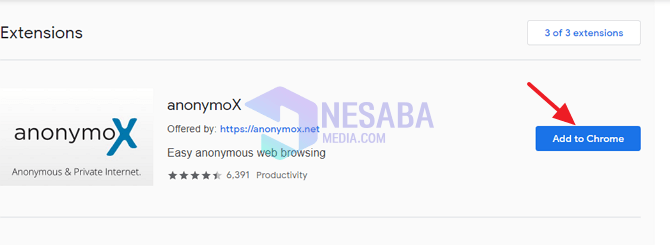
7. Deretter vises en popup i nettleseren din. Klikk "Legg til utvidelse". Som på bildet under.

8. Nå, hvis den er installert, vises Anonymox øverst på Google Chrome. Som på bildet under.

9. Vennligst klikk på Anonymox-ikonet The. Og velg serveren fra hvilket land du vil og ikke glem at Anonymox alltid er i en tilstand på, Som på bildet under.

10. Ferdig. Nå kan du surfe på internett uten noen begrensninger.
Denne opplæringen handler om å endre IP-adresser til andre land via Android og PC / Laptop. Forhåpentligvis kan denne opplæringen være nyttig. Takk








